Como resolver o erro “A sua ligação não é privada”
Sempre que tenta visitar um link iniciado por “https” recebe uma mensagem de erro indicando que a sua ligação não é privada? Este erro é relativamente comum, e pode ter duas origens distintas: o seu dispositivo ou o próprio site que está a visitar.
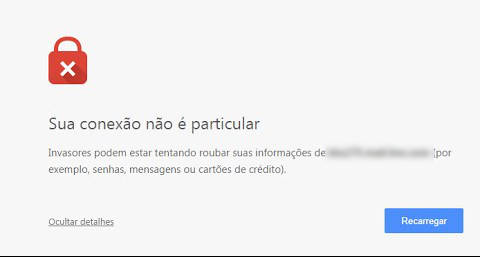
Sempre que visita uma página, o seu navegador verifica o certificado SSL, para garantir que o site é seguro e que oferece uma ligação encriptada (mantendo os seus dados seguros). Quando não é possível validar o certificado SSL usado pelo site, é emitido um alerta, no entanto, também existem “falsos positivos”, especialmente para quem está a tentar aceder a uma página em rede (por exemplo, o localhost). Para resolver o problema, experimente as seguintes soluções.
1 – Ajustar data / hora
Em primeiro lugar, comece por verificar a data e hora do seu computador (ou smartphone). Se necessário, proceda à correção da mesma clicando com o botão direito do mouse sobre o relógio do PC e escolhendo a opção “Ajustar data / hora”.
2 – Limpar Estado do SSL
Se a data / hora se encontram corretas, poderá experimentar limpar o estado de SSL do Windows. Para isso, comece por usar a pesquisa do Windows para encontrar as “Opções da Internet”. Em alternativa, pressione as teclas de atalho Windows + R e digite inetcpl.cpl na caixa de execução.

Surgirá uma janela com as “Opções de Internet“, bastando clicar na opção “Conteúdo” e no campo “Certificados” clicar no botão “Limpar estado SSL”. Se tudo correu bem, surgirá uma mensagem indicando que a cache SSL foi limpa com sucesso.
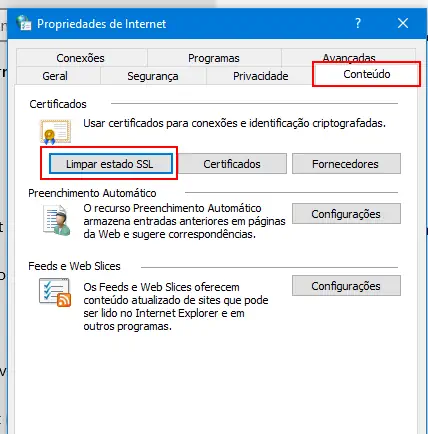
3 – Limpar cache do navegador
Por vezes, limpar a cache do navegador é suficiente para corrigir o erro “a sua ligação não é privada”. Para executar essa operação, basta pressionar as teclas de atalho CTRL + SHIFT + DELETE com a janela do navegador aberta e confirmar os dados que pretende excluir.
4 – Adicionar site como “confiável”
Se confia no site que exibe o erro, ou pretende aceder ao localhost sem estar a receber constantemente mensagens de aviso, poderá adicionar o link à lista de sites confiáveis. Para isso, volte a aceder às “Opções da Internet” pressionando as teclas de atalho Windows + R e digitando inetcpl.cpl na caixa de execução.
Aceda ao separador “Segurança” e clique na opção “Sites Seguros”. Pressione o botão “Sites” para adicionar um link à lista de sites seguros. O site poderá ser removido posteriormente se necessário.
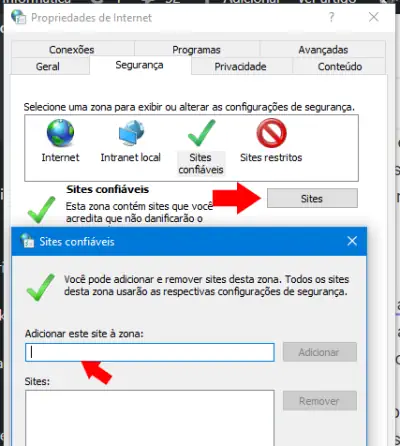
5 – Abrir o site em Modo Incógnito
No modo incógnito, poderá carregar uma página como sem a interferência das extensões do navegador, bem como sem os arquivos temporários. Para abrir uma janela no modo incógnito basta pressionar as teclas de atalho CTRL+SHIFT+N. Se o site carregar corretamente, experimente desativar as extensões que possui ativas no navegador e ative sequencialmente até encontrar o “culpado”.
6- Evite Proxys ou VPN’s
Atualmente muitos utilizadores recorrem a proxys ou VPN’s para ocultar a sua verdadeira localização na Internet, bem como encriptar os dados que estão a ser descarregados. No entanto, estes serviços também podem gerar erros na navegação. Experimente desativar temporariamente a sua VPN e teste se o problema persiste.

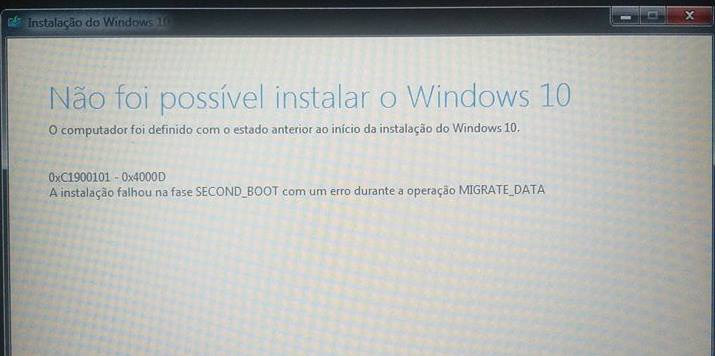
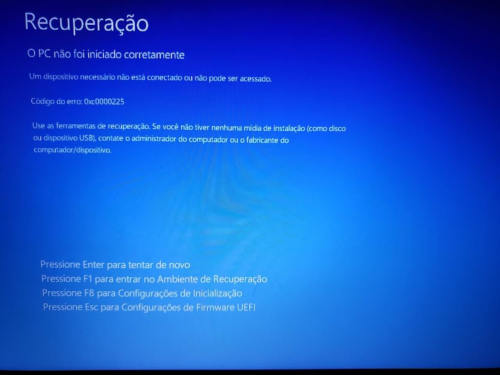
![Perfil temporário no Windows 10 – Como corrigir? [Resolvido]](https://www.guia-informatica.com/wp-content/uploads/2020/01/perfil-temporario-windows-10-op.png)


